Come utilizzare il generatore di video AI di Google Vids in Google Workspace
Pubblicato: 2025-01-03L’intelligenza artificiale (intelligenza artificiale) sta lentamente alimentando tutto ciò che facciamo, in particolare il nostro lavoro online. Dall'aiutarci a creare frasi significative per i nostri articoli, alla creazione di una canzone e persino alla generazione di video cinematografici, l'intelligenza artificiale può fare tutto. Naturalmente, il risultato potrebbe non essere ottimale a questo punto, ma migliorerà con l’evoluzione dell’intelligenza artificiale. Google, il colosso della tecnologia, ha rilasciato uno strumento di generazione video AI chiamato Google Vids in Google Workspace che consente agli utenti di generare video utilizzando messaggi di testo in Gemini. Puoi utilizzare Google Vids per generare materiale di marketing, presentazioni di vendita o altre presentazioni accattivanti con solo un semplice input di testo.
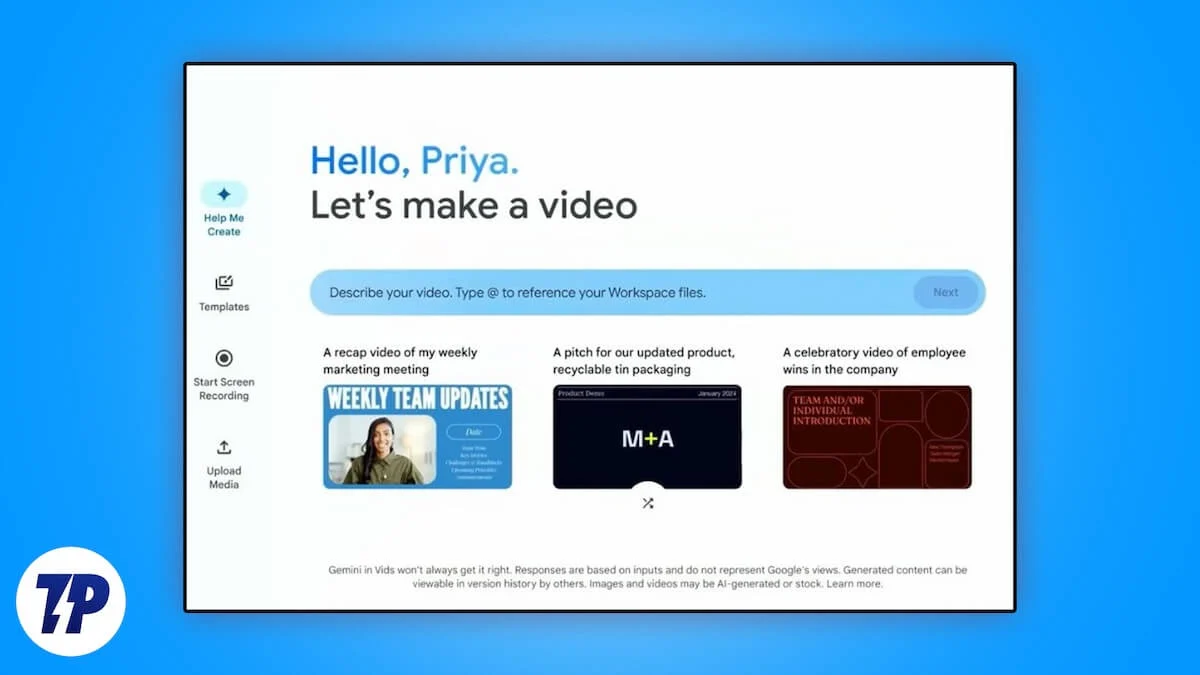
Non tutto sarà generato dall'intelligenza artificiale, poiché hai anche la possibilità di caricare i tuoi contenuti multimediali, eseguire una voce fuori campo o utilizzare contenuti stock dalla libreria di Google per rendere il tuo video coinvolgente e dargli un tocco personale. In questa guida condivideremo con te tutti i dettagli che devi sapere su questo nuovo strumento di generazione di video AI per gli utenti dello spazio di lavoro, chiamato Google Vids. Detto questo, entriamo subito nel merito.
Sommario
Quali sono le funzionalità di Google Video?
Google Vids è uno strumento di intelligenza artificiale che sfrutta Google Gemini per aiutare gli utenti a creare, scrivere, produrre, modificare e collaborare su video, poiché è integrato con tutti gli altri strumenti di Workspace, come Documenti, Presentazioni o Fogli Google. Esistono diverse opzioni che gli utenti possono scegliere per generare video utilizzando Google Vids. Ad esempio, puoi utilizzare l'opzione "aiutami a creare" di Gemini per creare un video utilizzando un prompt o iniziare a utilizzare uno dei 50 modelli disponibili. Hai anche la possibilità di caricare contenuti multimediali e contenuti da Google Drive e registrare un video, audio o schermo oppure utilizzare una combinazione per generare video utilizzando Google Vids.
Google Vids è disponibile per i titolari di account elencati di seguito.
- Conto lavoro:
- Standard aziendale
- Affari più
- Elementi essenziali
- Elementi essenziali per l'azienda
- Enterprise Essentials Plus
- Standard aziendale
- Impresa più
- Impresa Gemelli
- Affari dei Gemelli
- Laboratori di Google Workspace
- Conto scolastico:
- Google Workspace for Education Plus
- Educazione dei Gemelli
- Premio per l'istruzione Gemelli
- Conto personale:
- Laboratori di Google Workspace
Si dice che creare video utilizzando Google Vids sia facile come mettere insieme le diapositive. Con una serie di voci fuori campo, modelli e contenuti AI dal suono professionale, sarai in grado di rendere i tuoi video coinvolgenti. I teleprompter rotanti o leggibili ti consentono di dire con sicurezza ciò che vuoi e di dettagliare ogni aspetto del tuo prodotto con il tuo pubblico. Google Vids è disponibile nelle lingue locali degli utenti, a parte alcune funzionalità AI.
Limitazioni di Google Video
Ecco alcune limitazioni di Google Vids di cui dovresti essere a conoscenza:
- È importante notare che alcune funzionalità dell’intelligenza artificiale, come “aiutami a creare”, il teleprompter di lettura e la voce fuori campo dell’intelligenza artificiale, sono al momento disponibili solo in inglese.
- Alcuni account sopra menzionati avranno accesso alle funzionalità di intelligenza artificiale generativa per un periodo limitato.
- I video creati utilizzando Google Vids hanno una durata massima di 10 minuti, che nella maggior parte dei casi dovrebbe essere più che sufficiente, a meno che tu non stia tentando di creare un film.
- Google Vids supporta le versioni recenti di Google Chrome, Firefox e Microsoft Edge; non potrai modificare o commentare Google Vids nel browser Safari.
- Google Vids, per ora, non supporta la creazione di video verticali.
- Per il momento la creazione di video è supportata solo sui desktop.
Come utilizzare Google Vids per creare un video?
Quando accedi a Google Vids, avrai quattro opzioni per iniziare:

- Aiutami a scrivere : puoi utilizzare Gemini AI per inserire istruzioni di testo e generare un video.
- Modelli : crea il tuo video in base a un modello offerto da Google Vids.
- Registra : puoi utilizzare la tua registrazione video, la registrazione dello schermo o la registrazione audio da utilizzare su un video.
- Carica : puoi generare un video caricando la tua narrazione audio o la registrazione video completa.
Diamo un'occhiata a ciascuna delle opzioni una per una.
1. Genera un video utilizzando la funzione Aiutami a creare di Gemini AI
- Visita il sito web di Google Vids sul tuo browser.
- Seleziona " Aiutami a scrivere " dalla barra di sinistra se l'opzione non è già stata selezionata.
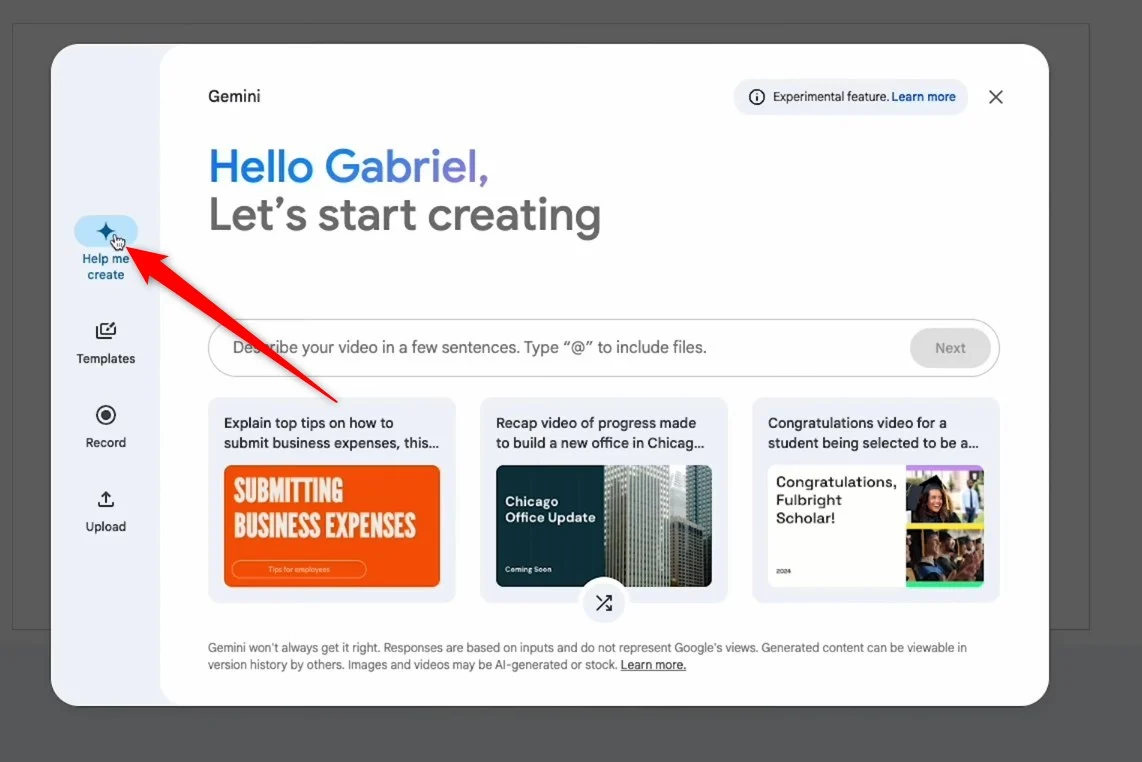
- Al centro della pagina vedrai una casella di testo che ti chiede di “ Descrivi il tuo video in poche frasi. Digita "@" per includere i file "è necessario digitare il messaggio richiesto. Assicurati di includere informazioni come pubblico, elementi da includere e tono del video.
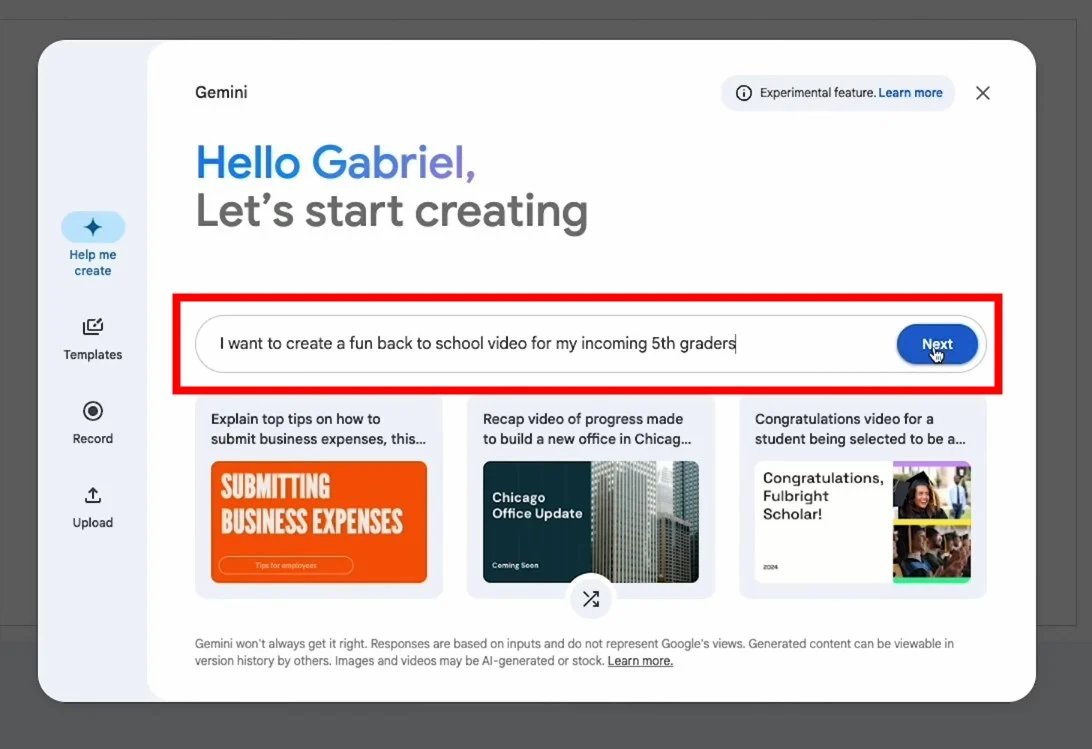
- Se sei a corto di idee, puoi utilizzare il pulsante Mescola sotto la casella di testo per generare nuove idee.
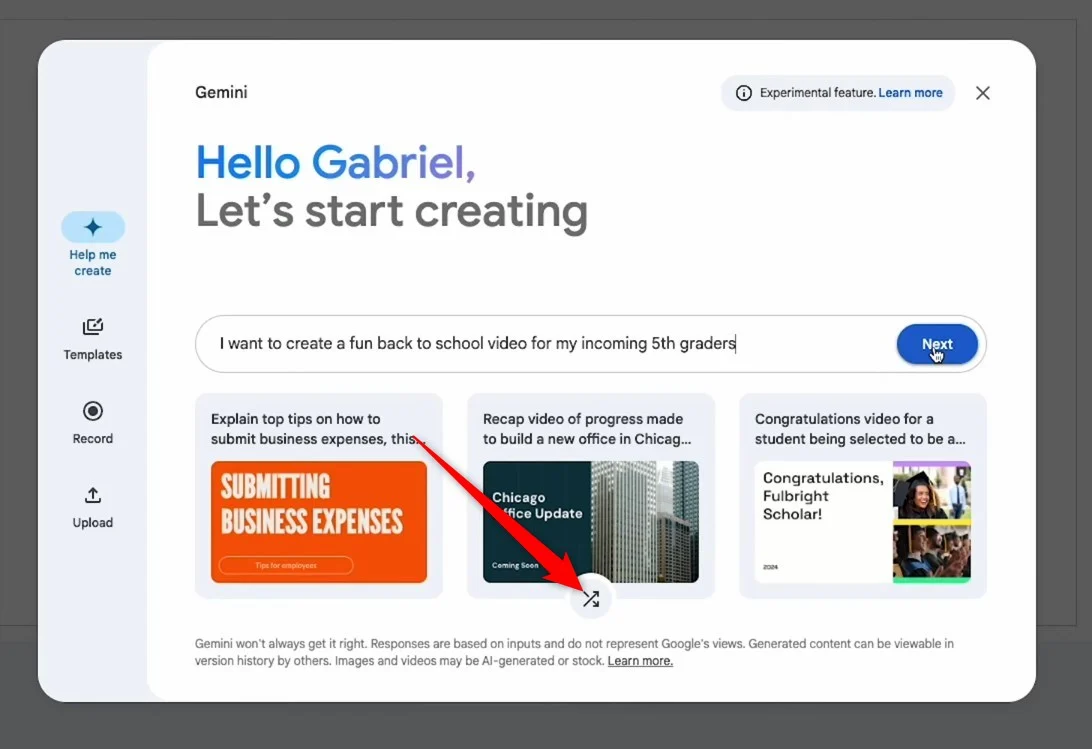
- Una volta che sei soddisfatto della richiesta che hai fornito, premi Avanti .
- Ti verranno presentate più diapositive, che puoi modificare in base ai tuoi gusti o riscrivere la richiesta per generare una nuova struttura. Fare clic su Avanti .

- Vedrai più modelli di design tra cui scegliere.

- Selezionane uno e fai clic su Crea una bozza di video .
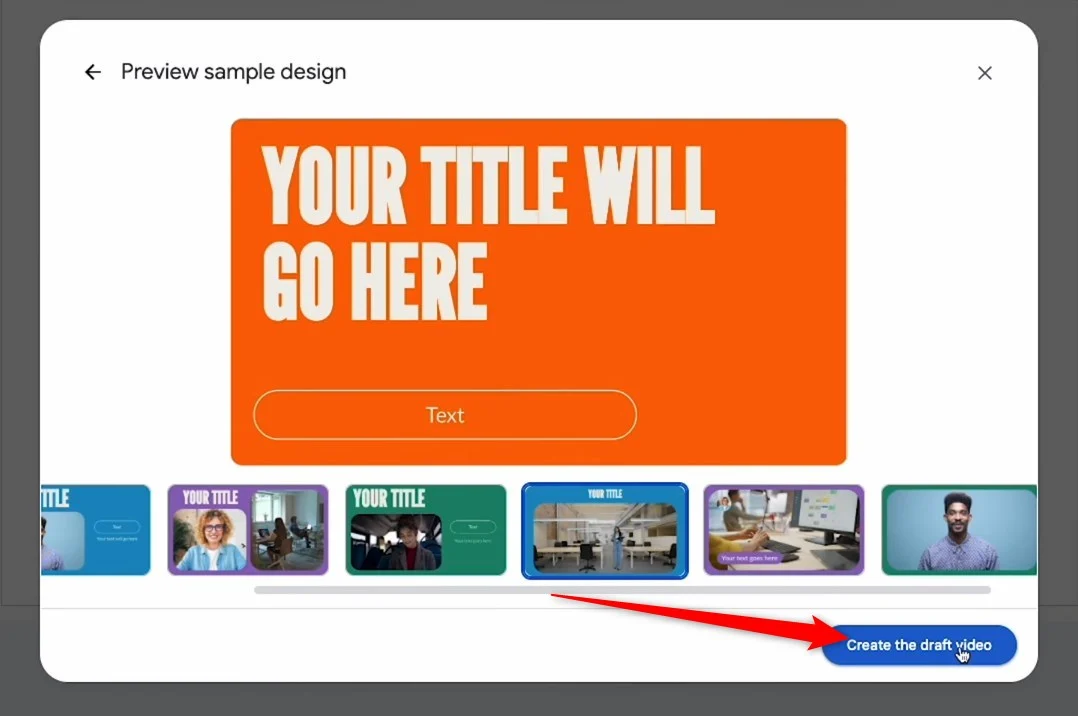
- Il tuo video verrà creato e potrai aggiungere o personalizzare ulteriormente gli elementi secondo necessità.
2. Utilizza un modello
- Avvia Google Vids sul tuo browser.
- Dal lato sinistro, fai clic su Modelli .
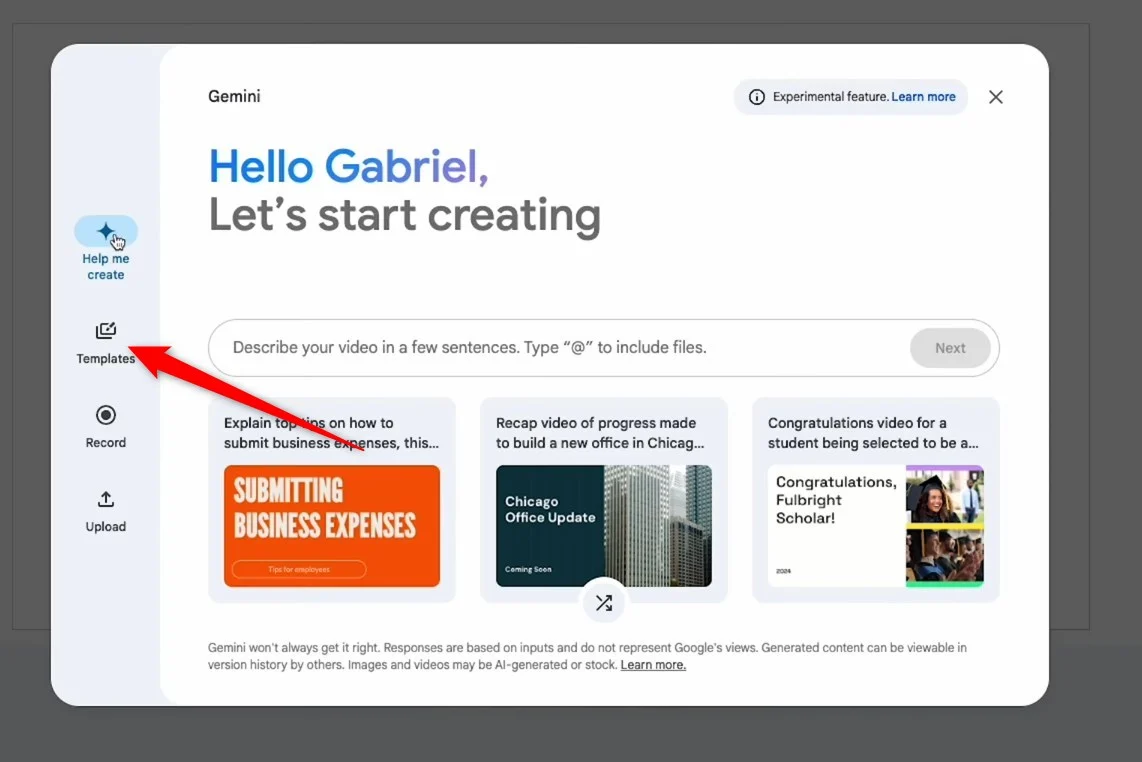
- Scegli un modello tra le 50 opzioni disponibili .
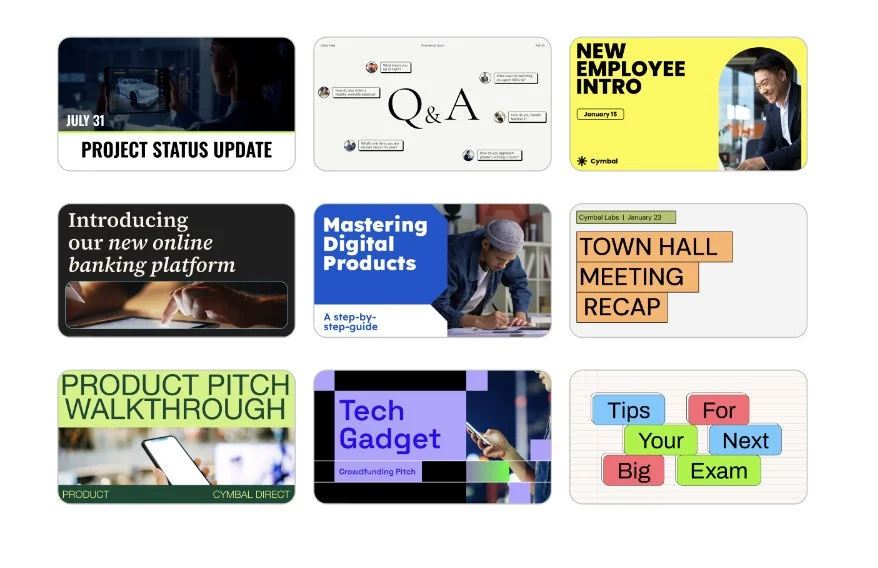
- È possibile scegliere di inserire il modello in una singola scena o in tutte le scene.
- Puoi scegliere di cambiare lo sfondo della scena accedendo a Scene > Background > fai clic con il pulsante destro del mouse su Canvas e scegli Background .
3. Registra un video
- Avvia Google Vids sul tuo browser.
- Seleziona Registra dalla barra laterale sinistra della finestra Gemini.
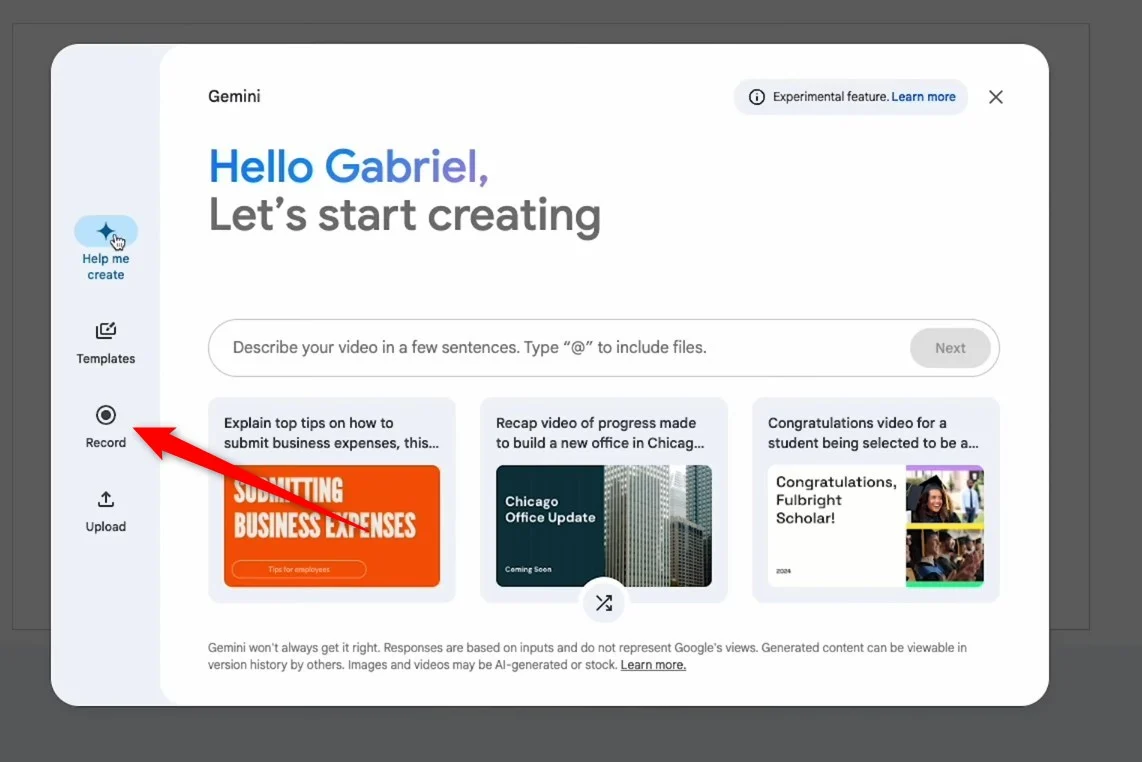
- Fare clic su Registra ora e quindi selezionare Avvia .
- Se sei soddisfatto della tua registrazione, devi fare clic su Inserisci . Se vuoi riprovare, puoi fare clic su Riavvia .
- Una volta aggiunta la registrazione, puoi personalizzarla secondo le tue esigenze.
4. Carica i tuoi contenuti
- Apri il sito web di Google Vids sul tuo browser.
- Seleziona Carica dalla barra laterale di sinistra.
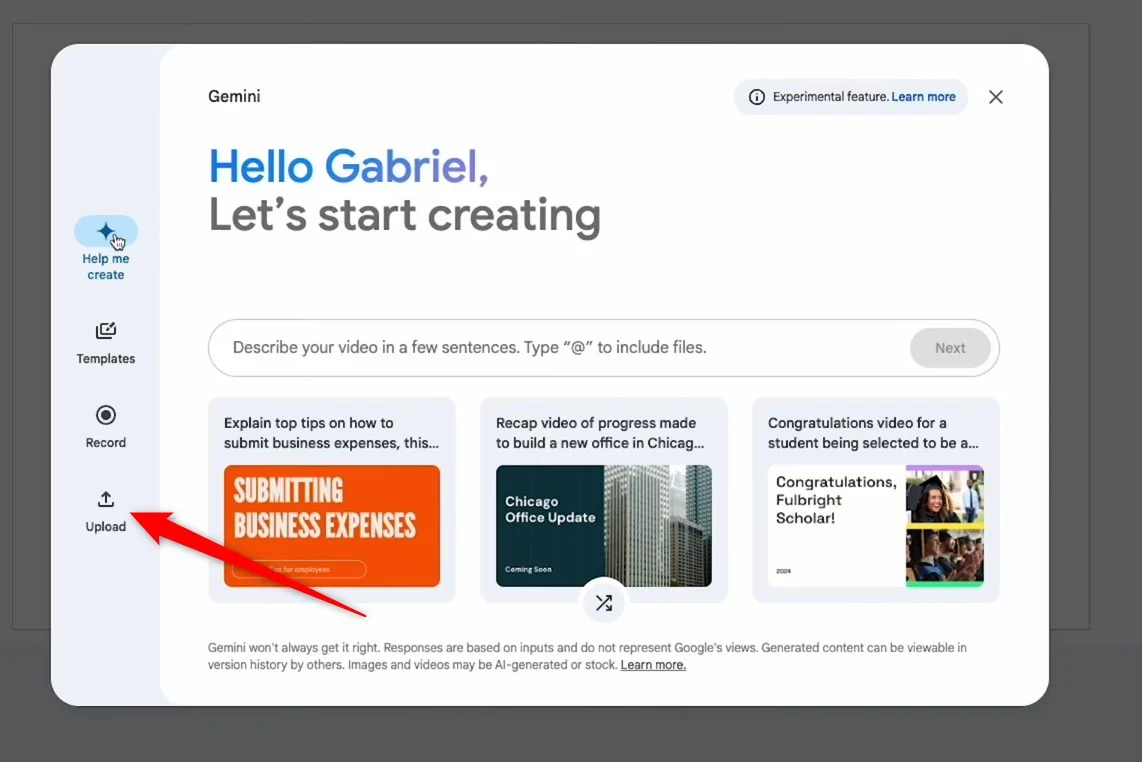
- Fai clic su Sfoglia computer e carica il file con cui desideri iniziare.
- Quando il tuo video viene aggiunto, puoi personalizzarlo ulteriormente.
Quali elementi possono essere personalizzati?
- Puoi registrare la tua narrazione o clip video e aggiungerli al tuo video Google Vids. Puoi utilizzare Gemini AI per generare una narrazione.
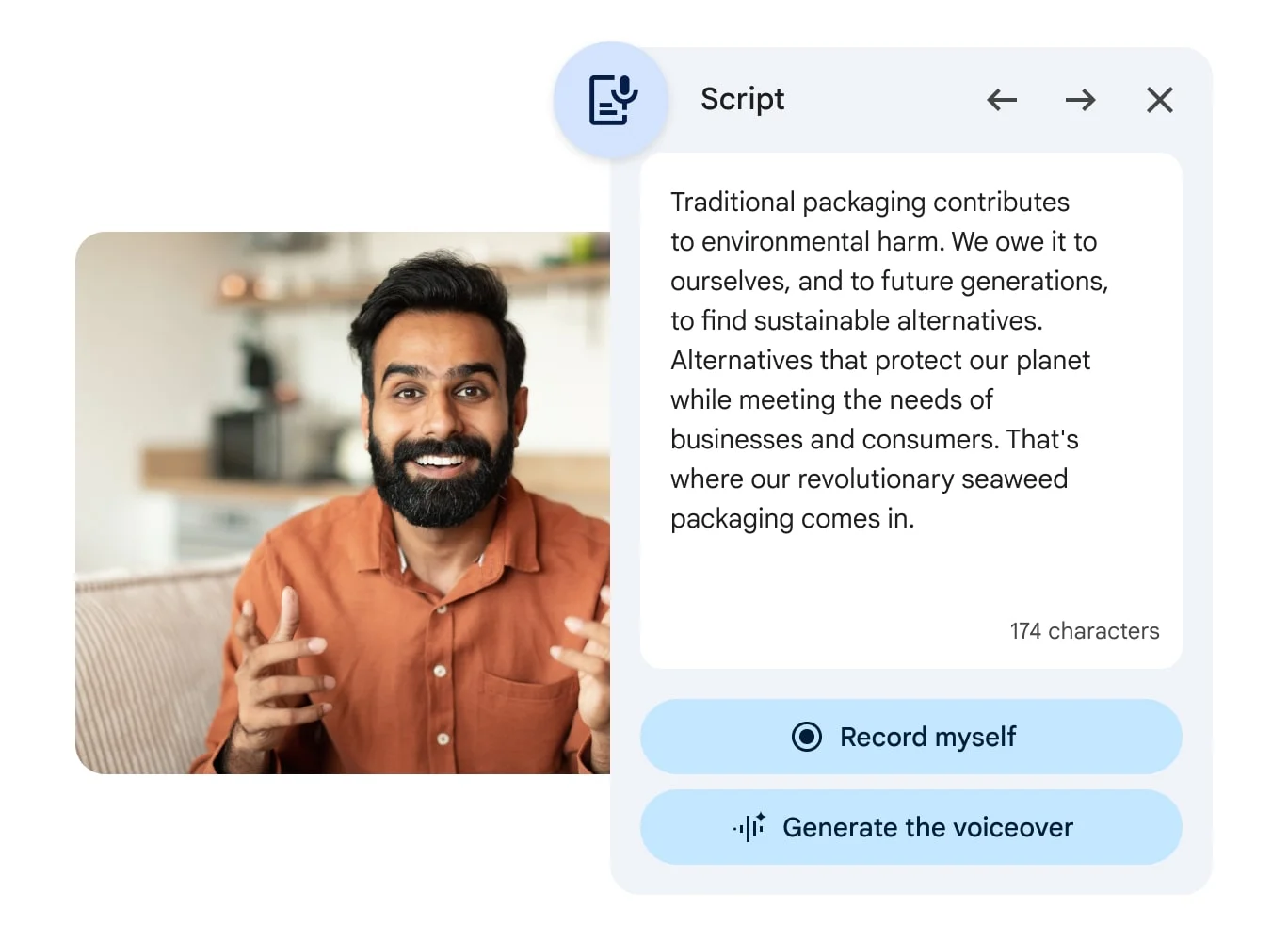
- C'è anche la possibilità di aggiungere musica ed effetti sonori al video.
- Gemini AI può anche essere utilizzato per generare immagini AI relative all'argomento del video per migliorarne l'attrattiva visiva.
- C'è un'enorme galleria di immagini e clip stock che possono essere utilizzate per modificare il video generato utilizzando Google Vids.
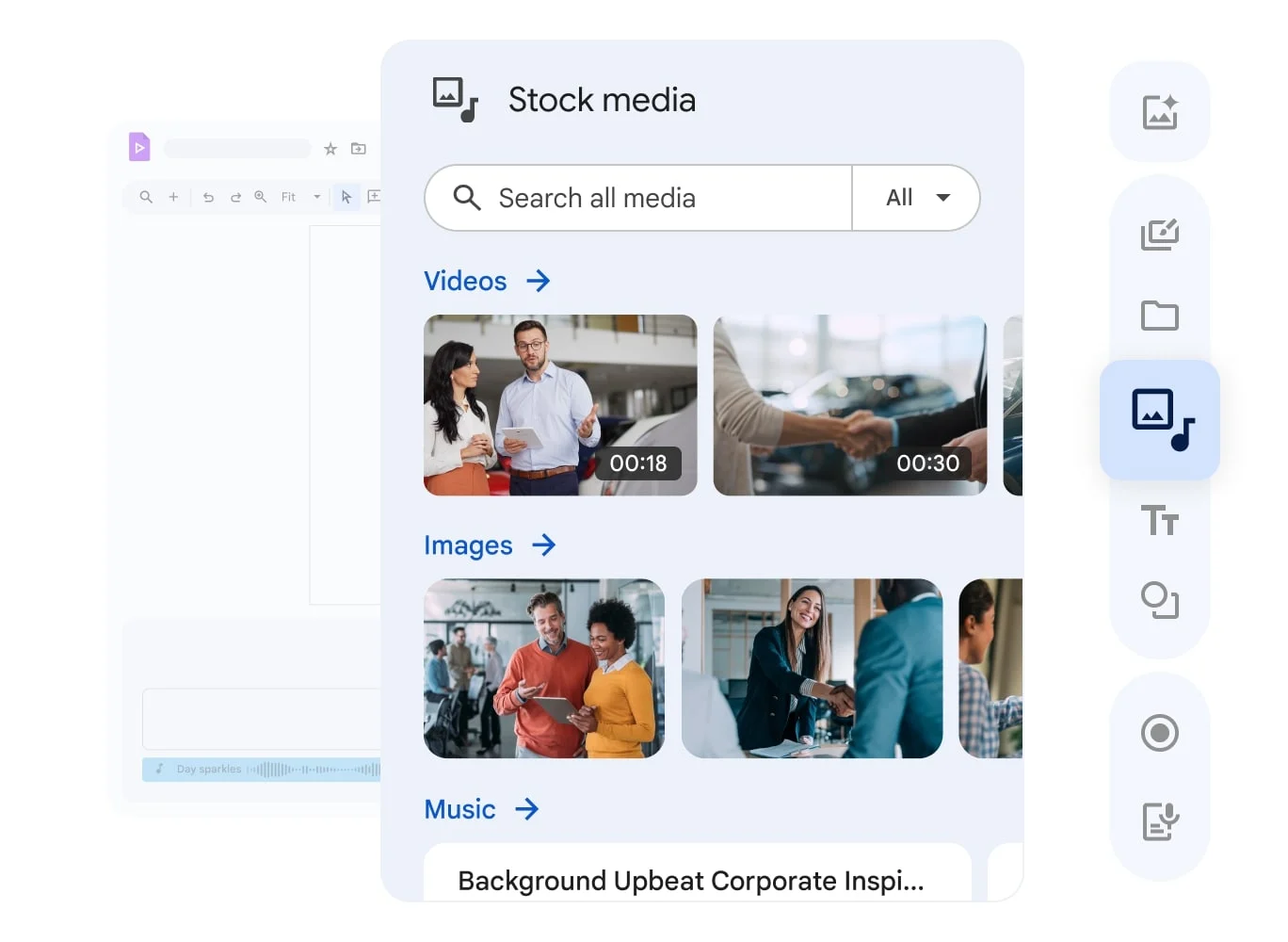
- Puoi utilizzare il tuo video, audio o contenuto multimediale e aggiungerlo al video generato utilizzando Google Vids.
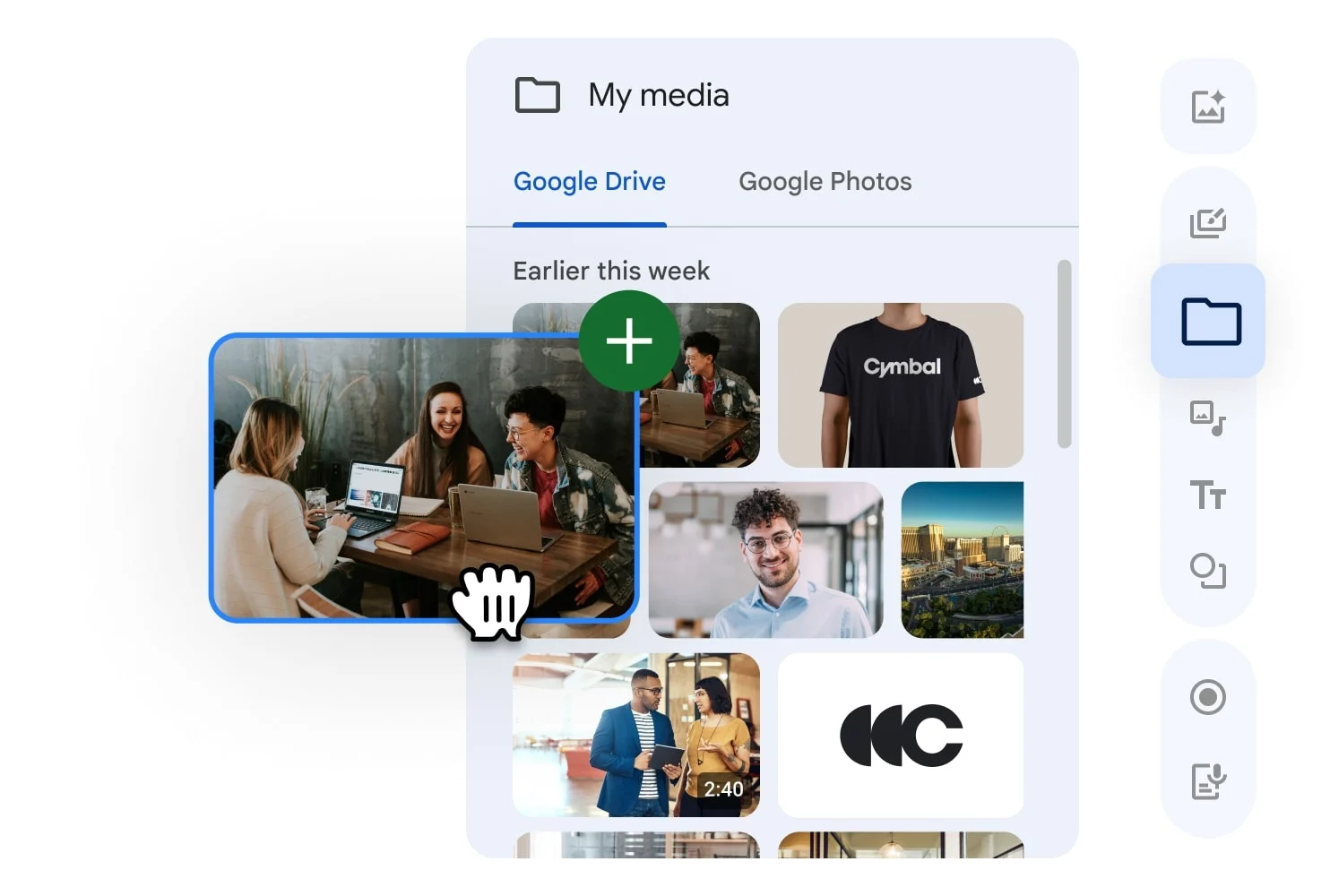
- Sono disponibili opzioni per aggiungere testo, linee e forme per dare un tocco divertente al tuo video.
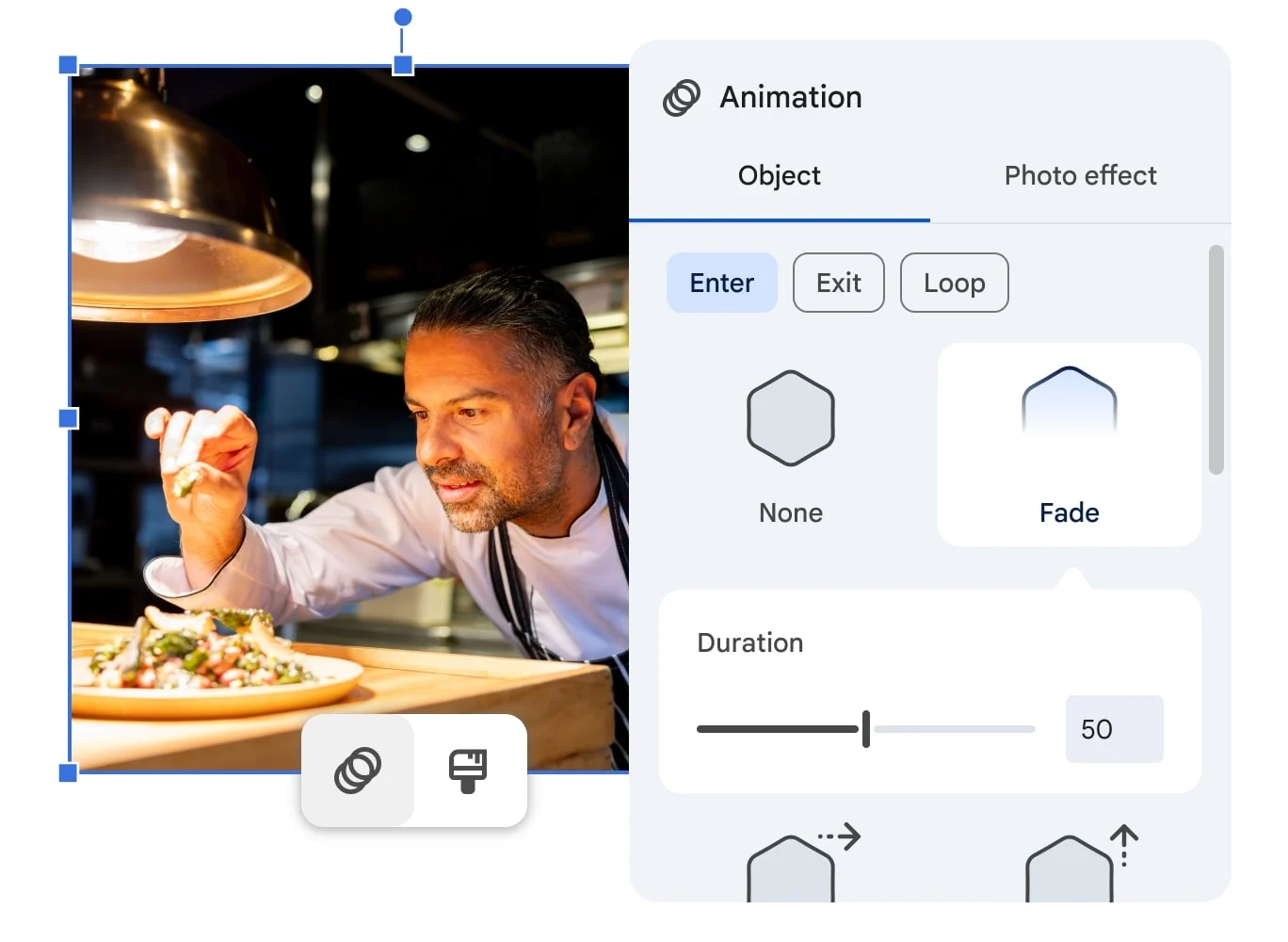
Dopo aver modificato il tuo video, puoi condividerlo con il tuo team o i tuoi amici come file Google Vids, MP4 in Google Drive o MP4 dopo averlo scaricato. Gli utenti possono visualizzare o modificare i video Google Vids condivisi utilizzando i propri account personali, di lavoro o scolastici (richiede l'autorizzazione di amministratore). Il creatore del video può scegliere di consentire agli utenti di commentare o modificare.
Chi può utilizzare Google Video?
Google Vids funziona come un'altra suite collaborativa di strumenti che Google ha da offrire. Esistono molteplici casi d'uso per Google Vids, alcuni dei quali sono elencati di seguito:
- I team possono utilizzarlo per creare video esplicativi su un prodotto. Se sono presenti modifiche, è possibile creare facilmente un nuovo video eliminando le scene dal video.
- La gerarchia più alta può generare video per connettersi con i dipendenti di livello inferiore e aggiornarli sui nuovi cambiamenti a livello aziendale.
- Il team di vendita può utilizzarlo per spiegare i riepiloghi degli eventi o gli aggiornamenti della campagna.
- I team di progetto possono collaborare a un'attività e utilizzarla per condividere approfondimenti da una riunione o ricapitolarli.
Considerazioni finali
In conclusione, Google Vids è un potente strumento di generazione di video AI che può aiutare le aziende e le scuole a semplificare la creazione di video. Grazie alla perfetta integrazione con gli strumenti di Google Workspace come Documenti, Presentazioni e Fogli, gli utenti possono includere dati e informazioni preziosi nei propri video e condividerli per coinvolgere il proprio pubblico. Puoi migliorare ulteriormente i tuoi contenuti aggiungendo i tuoi contenuti multimediali e generando contenuti utilizzando l'intelligenza artificiale per soddisfare le diverse esigenze. Google ha anche una funzione Speaker Spotlight per Presentazioni Google che ti consente di incorporare il feed della tua webcam o il video di Meet direttamente nella tua presentazione. Puoi anche utilizzare l'intelligenza artificiale generativa per creare immagini in Presentazioni Google utilizzando Duet AI.
